После запуска компьютера с диска появится следующее сообщение: «Нажатие любой клавиши запустит Windows с CD или DVD» – нажмите любую клавишу. Установщик загрузит необходимые файлы «Windows загружает файлы …» (около 5 минут) и отобразит окно выбора языка и клавиатуры – установите, как на картинке, – нажмите «Далее».
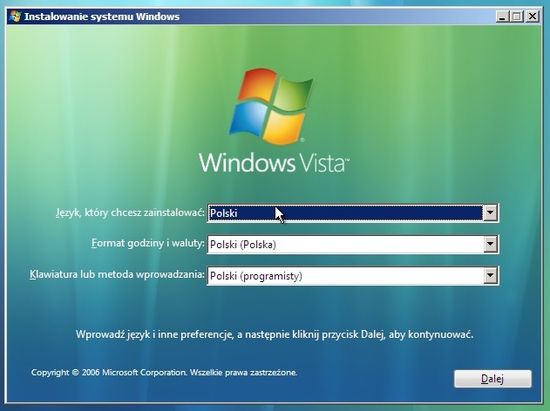
мы выбираем установить сейчас
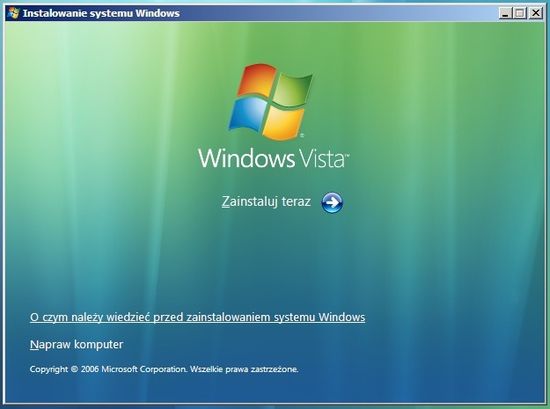
Введите лицензионный ключ – мы можем ввести его сейчас или оставить его пустым, затем войти в Windows (у нас есть 30 дней, чтобы ввести номер лицензии и активировать систему). Если у нас нет исходной системы, мы отменяем выбор автоматической активации системы в онлайн-режиме.
Для Windows 7 этот этап перенесен на более поздний этап – отображается лицензионное соглашение.
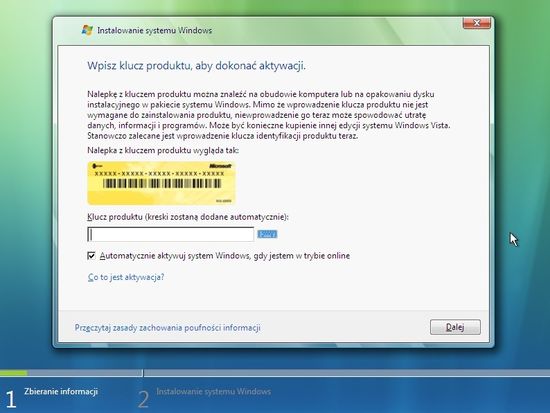
После ввода ключа выберите купленную копию Windows – здесь это Windows Vista HOME PREMIUM.
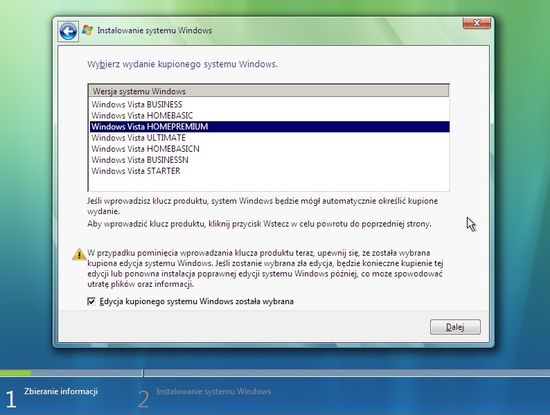
Мы принимаем лицензионное соглашение.
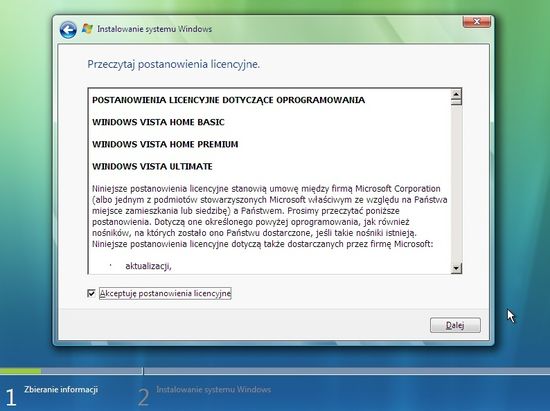
Какой тип установки вы хотите выполнить? – выберите Custom (дополнительно).
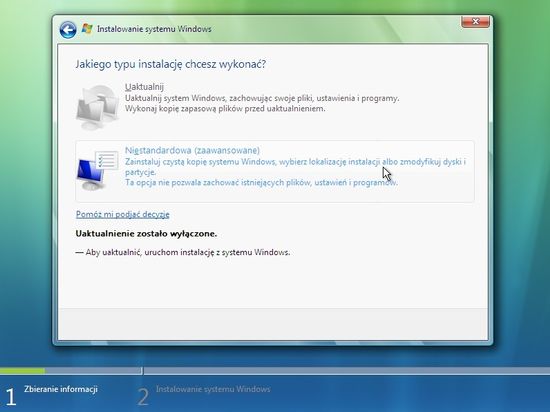
Где вы хотите установить Windows? – выберите «Параметры диска (дополнительно)».
Если диск уже использовался, выберите системный раздел и нажмите «Формат». Если диск новый, мы должны создать разделы. Когда у нас есть необычный диск, такой как RAID, SCSI и т. Д., Нажмите «загрузить драйвер» и загрузите рули. Для создания выберите «Новый». В поле размера введите размер первого диска и нажмите «Применить». Создан раздел и выделено нераспределенное пространство, которое выбирается нажатием. Затем выберите New, если мы хотим иметь только разделы C и D, оставьте введенный размер и нажмите Apply. Если мы хотим иметь 3 раздела C, D, E, введите значение и нажмите «Применить», а затем «Новый», оставьте значение без изменений и примените.
После правильного разделения жесткого диска мы форматируем его разделы, указывая их один за другим в списке и выбирая ссылку Форматировать.
Затем, находясь в разделе C, выберите Next.
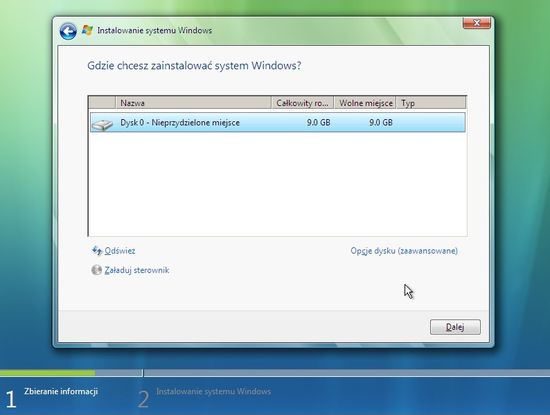
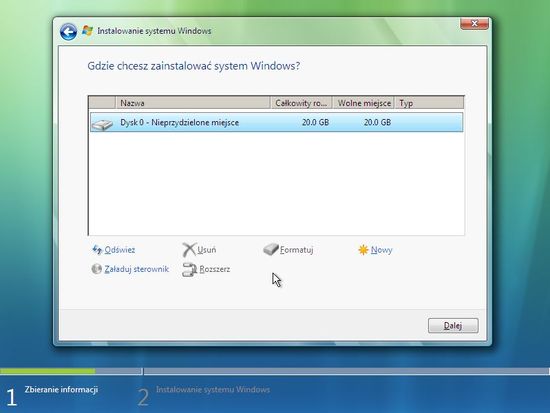
«Windows устанавливается» – начнется копирование и распаковка файлов, а также установка функций и обновлений. После завершения компьютер перезагрузится (этот этап длится около 11 минут и не требует интеграции с нашей стороны – мы собираемся приготовить кофе).
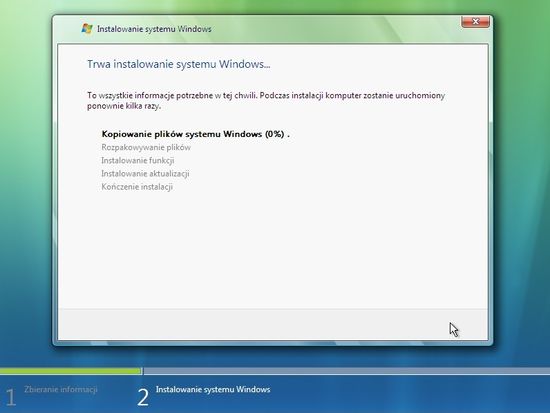
Во время перезапуска мы не нажимаем никакую клавишу, появится сообщение «Пожалуйста, подождите, система готовится к первому запуску» (около 2 минут). Затем снова появится этап «Установка Windows» – на этот раз установщик позаботится о последнем пункте, то есть завершит установку. Настройки реестра будут обновлены и службы будут запущены, после чего компьютер будет перезагружен – этап также не требует вмешательства (около 5 минут).
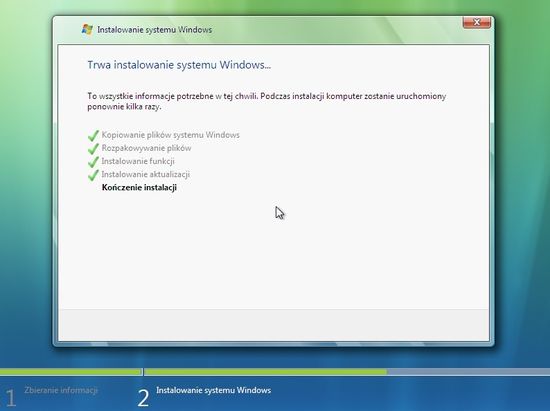
Будет еще один перезапуск – мы не нажимаем ни одну клавишу. Теперь введите имена пользователей, пароли не требуются.
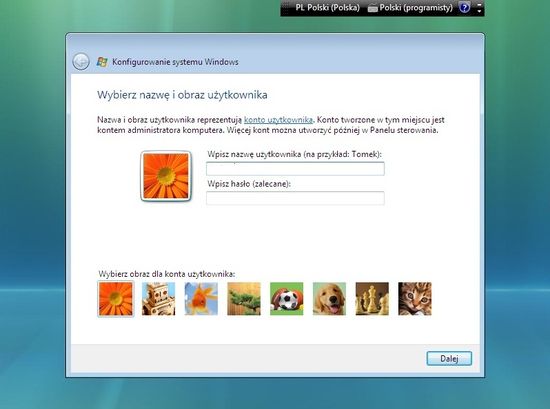
Введите имя компьютера.
В Windows 7 введите ключ продукта.
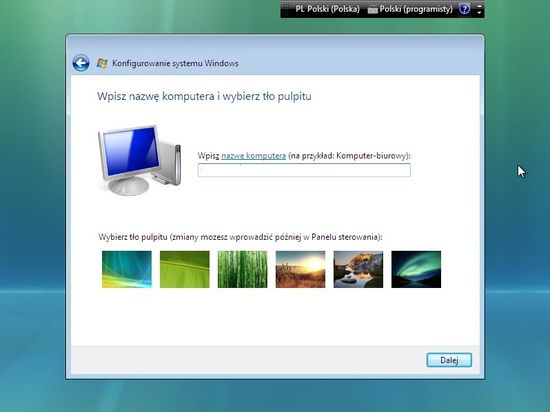
Мы выбираем способ обновления системы – в случае нелегальных копий, нажмите Спросить меня позже
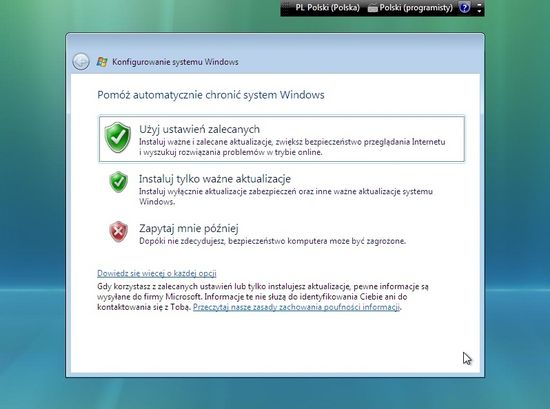
Установка даты и времени – мы проверяем дату и время и выбираем зону (GMT + 01: 00) Сараево, Скопье, Варшава, Загреб.
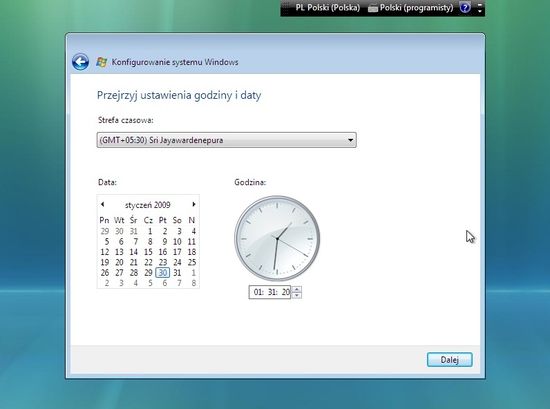
Мы выбираем вариант, который соответствует нашим потребностям – чаще всего мы выбираем Дом.
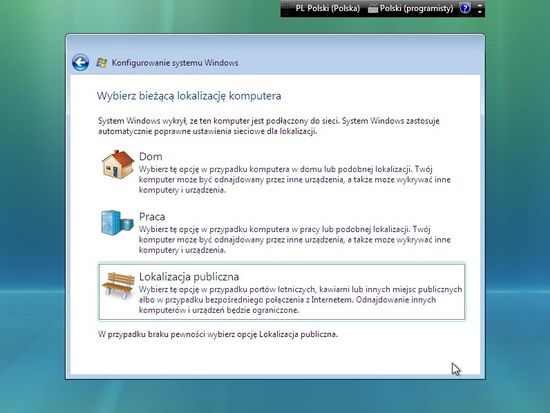
Нажмите Пуск.
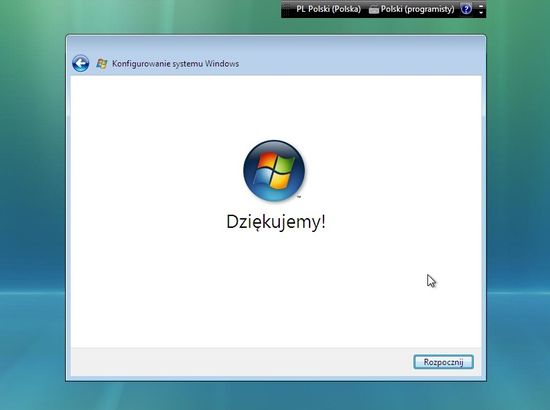
Теперь система проверит производительность, через 3-5 минут на мгновение появится экран подготовки рабочего стола, а затем … система будет установлена и готова к использованию.
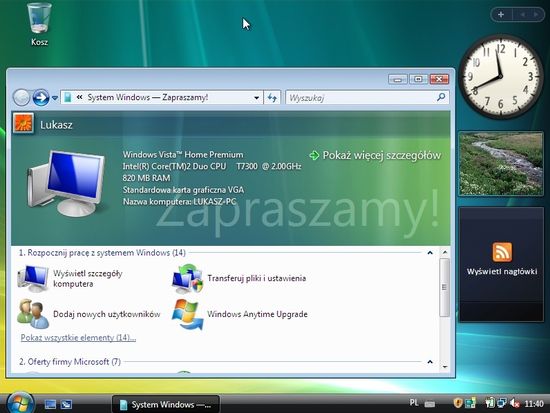
Аналогичная запись: Установка Windows XP




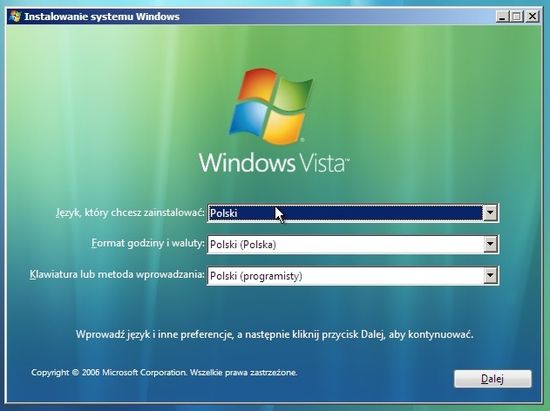










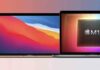




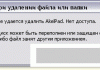


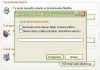
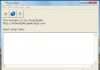


![[в променях зомбоящика] “матриця” і “мисливці за привидами”, або як треба і не треба чіпати за всяке класику](https://softik.net.ua/wp-content/uploads/2022/01/d23zno-100x70.jpg)






































